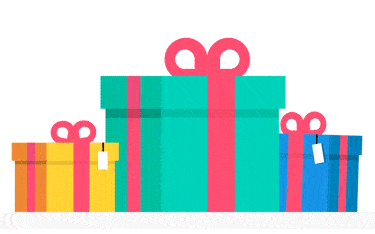Hướng dẫn cài đặt mã số, vân tay, thẻ từ cho khóa cửa thông minh Kitos.
Hướng dẫn cài đặt mã số, vân tay, thẻ từ cho khóa cửa vân tay Kitos.
1. Cài đặt lại mã số chủ:
Mã số chủ mặc định ban đầu là ‘123456’.
Thao tác đổi mã số chủ mặc định:
[*] – [#] – [123456] – [#] – [mã số chủ mới] – [#] – [mã số chủ mới] – [#]Sau khi thao tác xong thì mã số chủ đã được đổi.
Lưu ý: MÃ SỐ CHỦ DÀI 6 – 12 KÍ TỰ
Thao tác này cũng có thể dùng để đổi mã số chủ về sau:
[*] – [#] – [mã số chủ cũ] – [#] – [mã số chủ mới] – [#] – [mã số chủ mới] – [#]2. Cài đặt người dùng:
Thao tác trên màn hình khóa:
[*] – [#] – [mã số chủ] – [#]Sau khi thao tác xong màn hình hiển thị menu chính ‘[1] [2] [3] [4]’.
a. Đăng ký thêm mã số chủ/ vân tay chủ, thẻ từ chủ (MASTER):
Tại giao diện menu chính ‘[1] [2] [3] [4]’ thao tác:
[1]Thao tác xong màn hình sẽ hiển thị menu MASTER ‘[1] [2]’.
Tại menu MASTER chọn ‘[1]’ để đăng ký thêm MASTER mới, chọn ‘[2]’ để xóa MASTER đã lưu trong bộ nhớ khóa.
Lưu ý: CÓ THỂ ĐĂNG KÝ TỐI ĐA 10 MÃ SỐ/ VÂN TAY/ THẺ TỪ CHỦ.
- Đăng ký mã số chủ thao tác:
Lưu ý: CÁC MÃ SỐ CHỦ CẦN KHÁC NHAU
- Đăng ký vân tay chủ thao tác:
Lưu ý: CẦN KIỂM TRA KHÓA ĐÃ BÁO ĐĂNG KÝ THÀNH CÔNG VÂN TAY HAY CHƯA
- Đăng ký thẻ từ chủ thao tác:
Lưu ý: CẦN KIỂM TRA KHÓA ĐÃ BÁO ĐĂNG KÝ THẺ TỪ HAY CHƯA
b. Đăng ký thêm mã số/ vân tay/ thẻ từ cho người dùng (USER):
Tại giao diện menu chính ‘[1] [2] [3] [4]’ thao tác:
[2]Thao tác xong màn hình sẽ hiển thị menu USER ‘[1] [2]’.
Tại menu USER chọn ‘[1]’ để đăng ký thêm USER mới, chọn ‘[2]’ để xóa USER đã lưu trong bộ nhớ khóa.
Lưu ý: CÓ THỂ ĐĂNG KÝ TỐI ĐA 190 MÃ SỐ/ VÂN TAY/ THẺ TỪ NGƯỜI DÙNG.
- Đăng ký mã số chủ thao tác:
Lưu ý: CÁC MÃ SỐ NGƯỜI DÙNG CẦN KHÁC NHAU
- Đăng ký vân tay chủ thao tác:
Lưu ý: CẦN KIỂM TRA KHÓA ĐÃ BÁO ĐĂNG KÝ THÀNH CÔNG VÂN TAY HAY CHƯA
- Đăng ký thẻ từ chủ thao tác:
Lưu ý: CẦN KIỂM TRA KHÓA ĐÃ BÁO ĐĂNG KÝ THẺ TỪ HAY CHƯA
c. Một số lưu ý đặc biệt
Khi thêm MASTER hoặc USER mới, khóa sẽ cấp một ID cho MASTER hoặc USER đó. Ví dụ khi đăng kí thành công, khóa báo ‘zero – zero – one’ (tương ứng 001). ID này dùng để xóa MASTER hoặc USER trong menu cài đặt.
Các mã số/ vân tay/ thẻ từ chủ đều có quyền cài đặt ngang nhau, bạn hoàn toàn có thể chọn một để đăng ký thêm mới hoặc xóa dữ liệu đã lưu trong khóa.
Beelock chuyên cung cấp và lắp đặt khóa cửa điện tử cho nhà ở, tham khảo thêm tại: https://beelock.vn/khoa-cua-thong-minh-gia-re/.
Chúc bạn sức khỏe và thành công !